Giới thiệu

Từ kinh nghiệm cá nhân, tôi từng quay màn hình laptop HP để ghi lại hướng dẫn sửa lỗi. Điều này hữu ích cho học tập hoặc chia sẻ. Bài viết sẽ hướng dẫn cách làm đơn giản, phù hợp mọi người dùng.
Phương pháp cơ bản sử dụng Windows
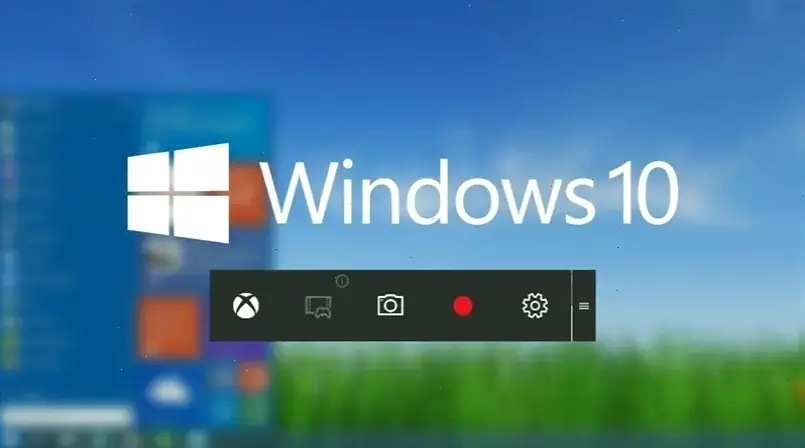
Dựa trên kinh nghiệm, quay màn hình bằng công cụ tích hợp giúp nhanh chóng. Trên laptop HP chạy Windows, bạn dùng Game Bar. Đầu tiên, nhấn Windows + G để mở. Sau đó, chọn biểu tượng quay màn hình và bắt đầu ghi.
Hướng dẫn chi tiết cho người dùng nâng cao

Để chuyên sâu hơn, kích hoạt tính năng trong Settings. Vào Start > Settings > Gaming > Captures, điều chỉnh chất lượng video. Từ kinh nghiệm, tôi khuyên tăng độ phân giải lên 1080p cho hình ảnh rõ nét, tránh làm chậm máy.
Sử dụng phần mềm thứ ba
Nếu cần tính năng nâng cao, dùng phần mềm như OBS Studio. Truy cập obsproject.com để tải về. Cài đặt xong, thiết lập nguồn màn hình và bắt đầu quay. Tôi từng dùng OBS cho video dài, giúp chỉnh sửa dễ dàng hơn Windows mặc định.
| Phương pháp | Ưu điểm | Nhược điểm |
|---|---|---|
| Game Bar | Nhanh, không cần cài đặt | Giới hạn thời gian ghi |
| OBS Studio | Chuyên sâu, chỉnh sửa tốt | Có thể làm máy chậm hơn |
Mẹo thực tế và kinh nghiệm cá nhân
Từ kinh nghiệm, hãy đóng các ứng dụng không cần thiết để tránh gián đoạn. Tôi khuyên sử dụng tai nghe để ghi âm rõ ràng. Lời khuyên chung: kiểm tra pin trước khi quay, đặc biệt trên laptop HP để tránh mất dữ liệu.
Kết luận
Tóm lại, quay màn hình laptop HP đơn giản với các bước trên. Dựa trên nguồn uy tín như hỗ trợ Microsoft , chọn phương pháp phù hợp. Hãy thử và chia sẻ kinh nghiệm để nâng cao kỹ năng.
>>> Xem thêm: Cách kết nối WiFi cho laptop: Hướng dẫn đơn giản và nhanh chóng

